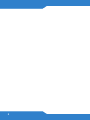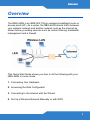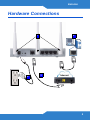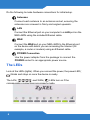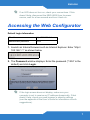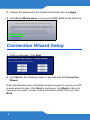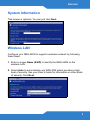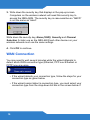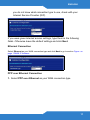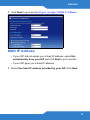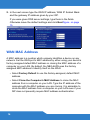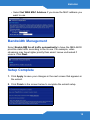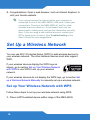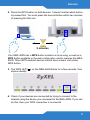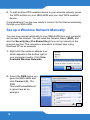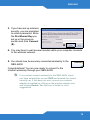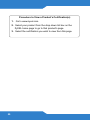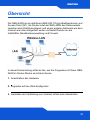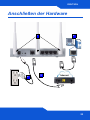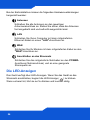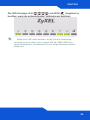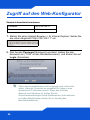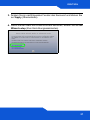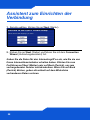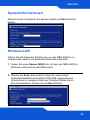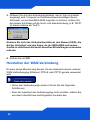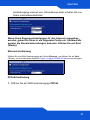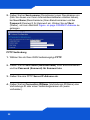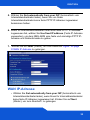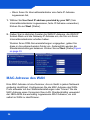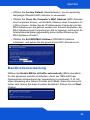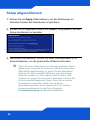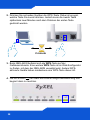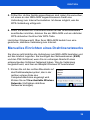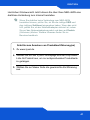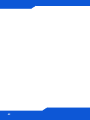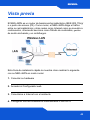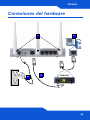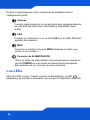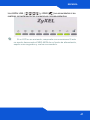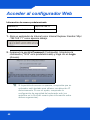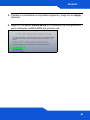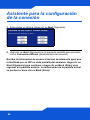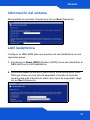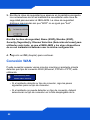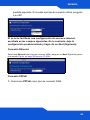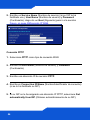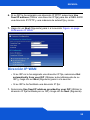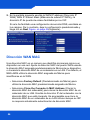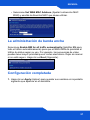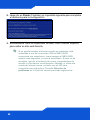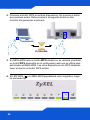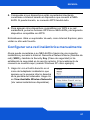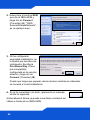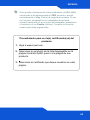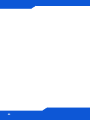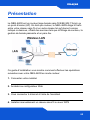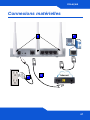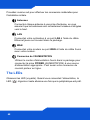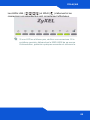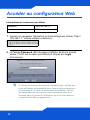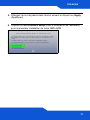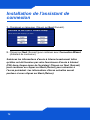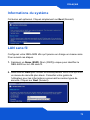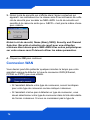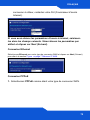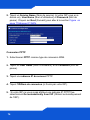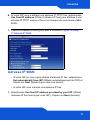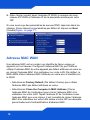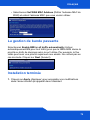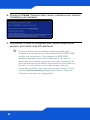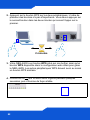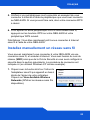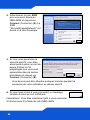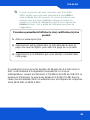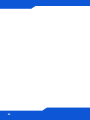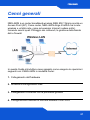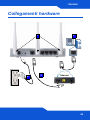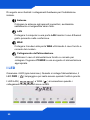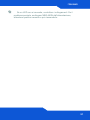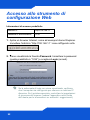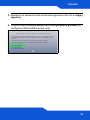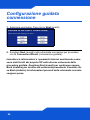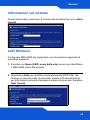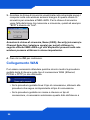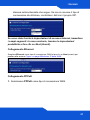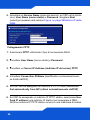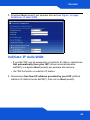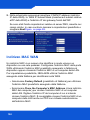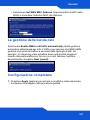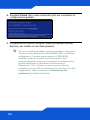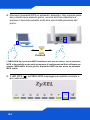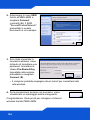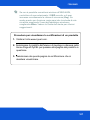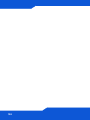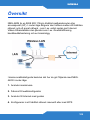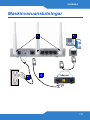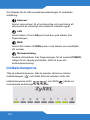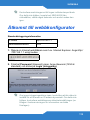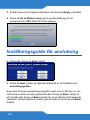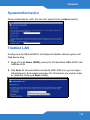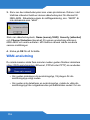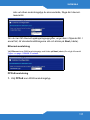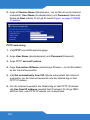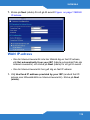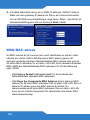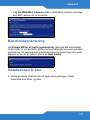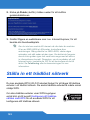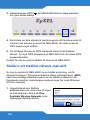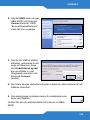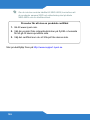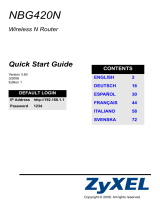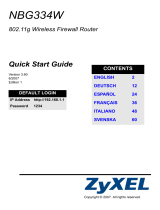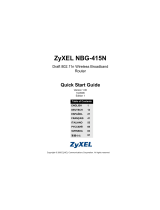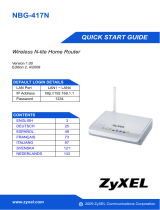ZyXEL Communications HC-WXF990 Snabbstartsguide
- Kategori
- Routrar
- Typ
- Snabbstartsguide
Denna manual är också lämplig för
Sidan laddas...
Sidan laddas...
Sidan laddas...
Sidan laddas...
Sidan laddas...
Sidan laddas...
Sidan laddas...
Sidan laddas...
Sidan laddas...
Sidan laddas...
Sidan laddas...
Sidan laddas...
Sidan laddas...
Sidan laddas...
Sidan laddas...
Sidan laddas...
Sidan laddas...
Sidan laddas...
Sidan laddas...
Sidan laddas...
Sidan laddas...
Sidan laddas...
Sidan laddas...
Sidan laddas...
Sidan laddas...
Sidan laddas...
Sidan laddas...
Sidan laddas...
Sidan laddas...
Sidan laddas...
Sidan laddas...
Sidan laddas...
Sidan laddas...
Sidan laddas...
Sidan laddas...
Sidan laddas...
Sidan laddas...
Sidan laddas...
Sidan laddas...
Sidan laddas...
Sidan laddas...
Sidan laddas...
Sidan laddas...
Sidan laddas...
Sidan laddas...
Sidan laddas...
Sidan laddas...
Sidan laddas...
Sidan laddas...
Sidan laddas...
Sidan laddas...
Sidan laddas...
Sidan laddas...
Sidan laddas...
Sidan laddas...
Sidan laddas...
Sidan laddas...
Sidan laddas...
Sidan laddas...
Sidan laddas...
Sidan laddas...
Sidan laddas...
Sidan laddas...
Sidan laddas...
Sidan laddas...
Sidan laddas...
Sidan laddas...
Sidan laddas...
Sidan laddas...
Sidan laddas...
Sidan laddas...
Sidan laddas...
Sidan laddas...
Sidan laddas...
Sidan laddas...
Sidan laddas...
Sidan laddas...
Sidan laddas...
Sidan laddas...
Sidan laddas...
Sidan laddas...
Sidan laddas...
Sidan laddas...
Sidan laddas...
Sidan laddas...
Sidan laddas...
Sidan laddas...
Sidan laddas...
Sidan laddas...
Sidan laddas...
Sidan laddas...
Sidan laddas...
Sidan laddas...
Sidan laddas...
Sidan laddas...
Sidan laddas...
Sidan laddas...
Sidan laddas...
Sidan laddas...
Sidan laddas...
Sidan laddas...
Sidan laddas...
Sidan laddas...
Sidan laddas...
Sidan laddas...
Sidan laddas...
Sidan laddas...
Sidan laddas...

SVENSKA
109
Översikt
NBG-460N är en IEEE 802.11b/g/n trådlös bredbandsrouter eller
accesspunkt (AP). I router-läge dirigerar den trafiken mellan ditt trådlösa
nätverk och ett annat nätverk - som t.ex. enligt nedan mot Internet.
Vidare tillhandahåller den tjänster som t.ex. innehållsfiltrering,
bandbreddshantering och en brandvägg.
I denna snabbstartguide beskrivs det hur du gör följande med NBG-
460N i router-läge:
1. Ansluter maskinvara
2. Åtkomst till webbkonfigurator
3. Ansluter till Internet med guiden
4. Konfigurerar in ett trådlöst nätverk manuellt eller med WPS
SVENSKA

110
Se bruksanvisningen på medföljande CD-skiva angående konfigurerar in
NBG-460N som en AP och för mer information om alla funktioner.
Du läser bruksanvisningen genom att sätta in den CD-skiva som medföljde i
kartongen i din CD-ROM-enhet. En startbild ska visas. Navigera till
bruksanvisningen från denna bild. Om ingen startbild visas, öppna Windows
Explorer (utforskaren) (klicka på My Computer (den här datorn)), klicka på
CD-ROM-enheten (vanligtvis enhet D:) och navigera dit därifrån.

SVENSKA
111
Maskinvaruanslutningar
Internet
1
4
2
3

112
Gör följande för att utföra maskinvaruanslutningar för inledande
inställning.
Antenner
Anslut varje antenn till ett antennuttag och kontrollera att
antennerna är ordentligt iskruvadeoch vinklade uppåt.
LAN
Anslut datorn till en LAN-port med den gula kabeln från
förpackningen.
WAN
Anslut ditt modem till WAN-porten med kabeln som medföljde
ditt modem.
Strömanslutning
Använd strömkabeln från förpackningen för att ansluta POWER-
uttaget till en lämplig strömkälla. Detta är även din
strömlinjeanslutning.
Indikatorlamporna
Titta på indikatorlamporna. När du ansluter strömmen, blinkar
indikatorlampan ( ) och förblir tänd när enheten väl är klar.
Indikatorlamporna LAN ( ) och WAN ( ) tänds om
motsvarande anslutningar är rätt utförda.
1
2
3
4

SVENSKA
113
Kontrollera anslutningarna ifall ingen indikatorlampa tänds.
Om detta inte hjälper, koppla bort NBG-460N från
strömkällan, vänta några sekunder och anslut sedan den
igen.
Åtkomst till webbkonfigurator
Standardinloggningsinformation
1. Öppna en Internet-webbläsare som t.ex. Internet Explorer. Ange http:/
/192.168.1.1 enligt nedan.
2. Fönstret Password (lösenord) visas. Ange lösenord (1234 är
standard) och klicka på Login (inloggning).
Om ingen inloggningsskärm visas, kontrollera att din dator är
inställd för att ta emot en IP-adress dynamiskt. Om detta inte
hjälper, kontrollera webbläsarens säkerhetsinställningar (se
bilagan i bruksanvisningen för information om båda
förslagen).
IP-adress http://192.168.1.1
Administratörslösenord 1234

114
3. Ändra lösenord på följande skärmbild och klicka på Apply (verkställ).
4. Klicka på Go to Wizard setup (gå till guideinställning) för att
konfigurera din NBG-460N för första gången.
Inställningsguide för anslutning
1. Välj språk. Klicka på Next (nästa).
2. Klicka på Next (nästa) på följande skärmbild för att fortsätta med
anslutningsguiden.
Ange dina Internet-uppkopplingsuppgifter exakt som du fått dem av din
Internet-leverantör på varje guideskärmbild. Klicka på Next (nästa) för
att fortsätta eller klicka på Back (bakåt) för att gå tillbaka till föregående
skärmbild. Aktuell skärminformation går förlorad om du klickar på Back
(bakåt).

SVENSKA
115
Systeminformation
Denna skärmbild är valfri. Du kan helt enkelt klicka på Next (nästa).
Trådlöst LAN
Konfigurera din NBG-460N för att stödja ett trådlöst nätverk genom att
följa dessa steg.
1. Ange ett unikt Name (SSID) (namn) för att identifiera NBG-460N i det
trådlösa LAN.
2. Välj Auto för att automatiskt använda WPA-PSK som ger en högre
säkerhetsnivå. Se bruksanvisningen för information om andra nivåer
av säkerhet. Klicka på Next (nästa).

116
3. Skriv ner den säkerhetsnyckel som visas på skärmen. Datorer i det
trådlösa nätverket behöver denna säkerhetsnyckel för åtkomst till
NBG-460N. Säkerhetsnyckeln är skiftlägeskänslig, dvs. “ABCD” är
inte detsamma som “abcd”.
Skriv ner säkerhetsnyckeln, Name (namn) (SSID), Security (säkerhet)
och Channel Selection (kanalval) för senare användning eftersom
NBG-460N och andra enheter i ditt trådlösa nätverk måste använda
samma inställningar.
4. Klicka på OK för att fortsätta.
WAN-anslutning
Du måste kanske vänta flera minuter medan guiden försöker detektera
vilken WAN-anslutningstyp (Ethernet, PPPoE eller PPTP) du använder.
• Om guiden detekterar din anslutningstyp, följ stegen för din
anslutningstyp enligt nedan.
• Om guiden inte detekterar en anslutningstyp, måste du välja din
anslutningstyp från rullgardinsrutan på skärmbilden nedan. Om du

SVENSKA
117
inte vet vilken anslutningstyp du ska använda, fråga din Internet-
leverantör.
Om du har fått Internet-uppkopplingsuppgifter, ange dem i följande fält. I
annat fall, låt standardinställningarna stå och klicka på Next (nästa).
Ethernet-anslutning
Välj Ethernet som WAN-anslutningstyp och klicka på Next (nästa) för att gå till avsnitt
Figure on page 119WAN IP-adress.
PPPoE-anslutning
1. Välj PPPoE som WAN-anslutningstyp.

118
2. Ange ett Service Name (tjänstenamn - om du fått ett av din Internet-
leverantör), User Name (användarnamn) och Password (lösenord).
Klicka på Next (nästa) för att gå till avsnitt Figure on page 119WAN
IP-adress.
PPTP-anslutning
1. Välj PPTP som WAN-anslutningstyp.
2. Ange User Name (användarnamn) och Password (lösenord).
3. Ange PPTP server-IP-adress.
4. Ange Connection ID/Name (anslutnings-ID/namn - om du fått sådant
av din Internet-leverantör).
5. Välj Get automatically from ISP (hämta automatiskt från Internet-
leverantör) om din Internet-leverantör inte har tilldelat dig en fast
PPTP IP-adress.
6. Om din Internet-leverantör har tilldelat dig en fast PPTP IP-adress,
välj Use fixed IP address (använd fast IP-adress) för att ge NBG-
460N en fast, unik PPTP IP-adress och subnetmask.

SVENSKA
119
7. Klicka på Next (nästa) för att gå till avsnitt Figure on page 119WAN
IP-adress.
WAN IP-adress
• Om din Internet-leverantör inte har tilldelat dig en fast IP-adress,
välj Get automatically from your ISP (hämta automatiskt från din
Internet-leverantör) och klicka på Next (nästa) för att gå till avsnitt .
• Om din Internet-leverantör har gett dig en fast IP-adress:
1. Välj Use fixed IP address provided by your ISP (använd fast IP-
adress som tillhandahållits av Internet-leverantör). Klicka på Next
(nästa).

120
2. På nästa skärmbild skriver du in WAN IP address, WAN IP Subnet
Mask och den gateway-IP-adress du fått av din Internet-leverantör.
Om du fått DNS-serverinställningar, ange dem i fälten. I annat fall, låt
standardinställningarna stå och klicka på Next (nästa).
WAN MAC-adress
En MAC-adress är ett nummer som unikt identifierar en enhet i vilket
nätverk som helst. Ställ in WAN-portens MAC-adress genom att
antingen använda enhetens fabrikstilldelade MAC-adress eller genom
att klona MAC-adressen för en dator i ditt LAN. Som standard använder
NBG-460N den fabrikstilldelade MAC-adressen för att identifiera sig
själv i WAN.
• Välj Factory Default (fabriksstandard) för att använda den
fabrikstilldelade standard-MAC-adressen.
• Välj Clone the Computerfs MAC Address (klona datorns MAC-
adress) för att klona MAC-adressen från en dator i ditt LAN. Skriv in
datorns IP-adress med den MAC-adress du klonar. Du
rekommenderas att klona MAC-adressen från en dator i ditt LAN
även om din Internet-leverantör för närvarande inte kräver MAC-
adressautenticering.

SVENSKA
121
• Välj Set WAN MAC Address (ställ in WAN MAC-adress) och ange
den MAC-adress du vill använda.
Bandbreddshantering
Välj Enable BM for all traffic automatically (aktivera BM automatiskt
för all trafik) för att låta NBG-460N prioritera datatrafik beroende på dess
användning. Till exempel kan videoströmmar prioriteras högre än e-post.
Markera ej om du är osäker. Klicka på Next (nästa).
Installationen är klar.
1. Klicka på Apply (tillämpa) för att spara dina ändringar i nästa
skärmbild som visas i guiden.

122
2. Klicka på Finish (slutför) i bilden nedan för att slutföra
guideinstallationen.
3. Grattis! Öppna en webbläsare som t.ex. Internet Explorer, för att
besöka din favoritwebbplats.
Om du inte kan ansluta till Internet när din dator är ansluten
till en av NBG-460N:s LAN-portar, kontrollera dina
anslutningar. Stäng därefter av NBG-460N, vänta några
sekunder och sätt sedan på den igen. Om detta inte fungerar
ska du köra guiden igen och vara extra noga med att skriva
in informationen korrekt. Dessutom, om du använder ett nytt
Internet-konto, kontakta din ISP för att kontrollera att det är
aktivt. Se Felsökning eller bruksanvisningen för mer
information.
Ställa in ett trådlöst nätverk
Du kan använda WPS (Wi-Fi Protected Setup) för att lägga till trådlösa
enheter i ett trådlöst nätverk. De andra trådlösa enheterna måste också
stödja WPS.
Om dina trådlösa enheter visar WPS-logotypen
enligt bild, gå till avsnitt Konfigurera ditt trådlösa
nätverk med WPS för att använda WPS för att
konfigurera ditt trådlösa nätverk.

SVENSKA
123
Om dina trådlösa enheter inte visar WPS-logotypen, gå till avsnitt Ställa
in ett trådlöst nätverk manuellt för att konfigurera ett trådlöst nätverk
manuellt.
Konfigurera ditt trådlösa nätverk med WPS
Följ dessa steg för att konfigurera ditt trådlösa nätverk med WPS.
1. Placera en WPS-kompatibel enhet inom räckvidden för NBG-460N.
2. Tryck på knappen WPS på båda enheter. Det spelar ingen roll vilken
knapp du trycker på först. Du måste trycka på den andra knappen
inom två minuter efter det att du tryckt på den första.
NBG-460N har en WPS-knapp på höljet samt en WPS-knapp i webbkonfiguratorn
som används för att hantera NBG-460N. Andra WPS-kompatibla enheter ska ha
minst en snarlik WPS-knapp.
2 minuter

124
3. Indikatorlampan WPS ( ) på NBG-460N blinksar några sekunder
och lyser sedan stadigt.
4. Kontrollera om dina enheter är anslutna genom att försöka ansluta till
Internet med enheten du anslöt till NBG-460N. Om detta lyckas är
WPS-anslutningen slutförd.
5. För att lägga till ännu en WPS-anpassad enhet till ditt trådlösa
nätverk, tryck på WPS-knapparna på NBG-460N och din nästa WPS-
anpassade enhet.
Grattis! Nu kan du ansluta trådlöst till Internet via NBG-460N.
Ställa in ett trådlöst nätverk manuellt
Nu kan du ansluta till NBG-460N via en trådlös anslutning, och få
åtkomst till Internet. Du behöver Network Name (nätverksnamn) (SSID)
samt Security Key (säkerhetsnyckel) om du ställde in säkerhet i det
föregående avsnittet. Anslutningsproceduren visas här (med Windows
XP som exempel).
1. Högerklicka på den trådlösa
adapterikonen som visas nere till höger
på datorskärmen. Klicka på View
Available Wireless Networks (visa
tillgängliga trådlösa nätverk).

SVENSKA
125
2. Välj det SSID-namn du gav
NBG-460N och klicka på
Connect (anslut). SSID
“SecureWirelessNetwork”
visas här som exempel.
3. Om du har ställt in trådlös
säkerhet, uppmanas du att
ange ett lösenord. Ange
den fördefinierad
nyckel
som du ställde in i det
föregående avsnittet, och
klicka på Connect
(anslut).
4. Du måste kanske vänta flera minuter medan din dator ansluter till det
trådlösa nätverket.
5. Om anslutningen lyckades visas ett meddelande som
liknar det följande.
Grattis! Nu kan du ansluta trådlöst till Internet via NBG-
460N.
A
B

126
Om du inte kan ansluta trådlöst till NBG-460N, kontrollera att
du använder samma SSID och säkerhetsnyckel på både
NBG-460N och din trådlösa klient.
Mer produkthjälp finns på http://www.support.zyxel.se.
Procedur för att visa en produkts certifikat
1. Gå till www.zyxel.com.
2. Välj din produkt från rullgardinslistrutan på ZyXEL:s hemsida
för att gå till denna produkts sida.
3. Välj det certifikat som du vill titta på från denna sida.
-
 1
1
-
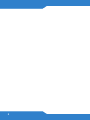 2
2
-
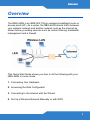 3
3
-
 4
4
-
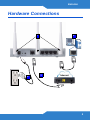 5
5
-
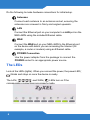 6
6
-
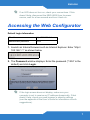 7
7
-
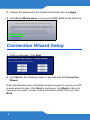 8
8
-
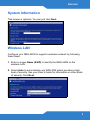 9
9
-
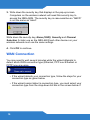 10
10
-
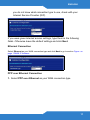 11
11
-
 12
12
-
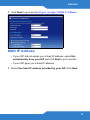 13
13
-
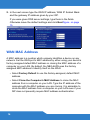 14
14
-
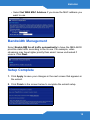 15
15
-
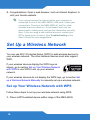 16
16
-
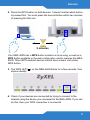 17
17
-
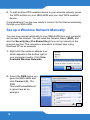 18
18
-
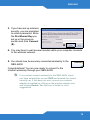 19
19
-
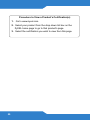 20
20
-
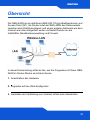 21
21
-
 22
22
-
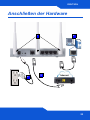 23
23
-
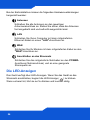 24
24
-
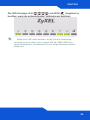 25
25
-
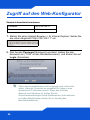 26
26
-
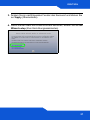 27
27
-
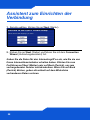 28
28
-
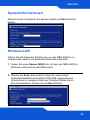 29
29
-
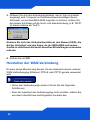 30
30
-
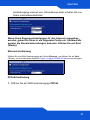 31
31
-
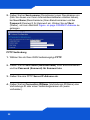 32
32
-
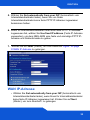 33
33
-
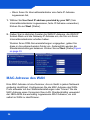 34
34
-
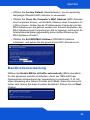 35
35
-
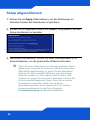 36
36
-
 37
37
-
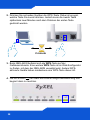 38
38
-
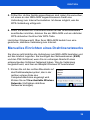 39
39
-
 40
40
-
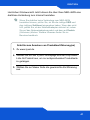 41
41
-
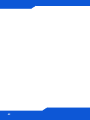 42
42
-
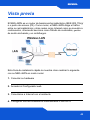 43
43
-
 44
44
-
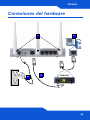 45
45
-
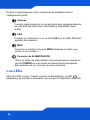 46
46
-
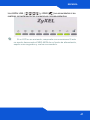 47
47
-
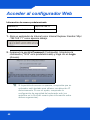 48
48
-
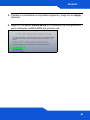 49
49
-
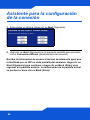 50
50
-
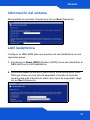 51
51
-
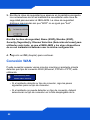 52
52
-
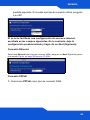 53
53
-
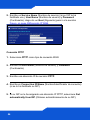 54
54
-
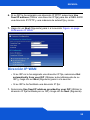 55
55
-
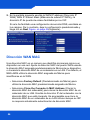 56
56
-
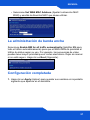 57
57
-
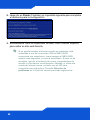 58
58
-
 59
59
-
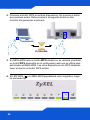 60
60
-
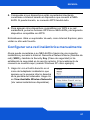 61
61
-
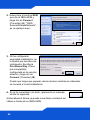 62
62
-
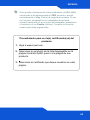 63
63
-
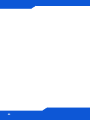 64
64
-
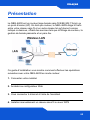 65
65
-
 66
66
-
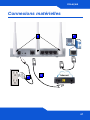 67
67
-
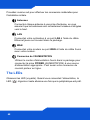 68
68
-
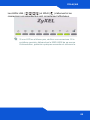 69
69
-
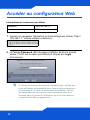 70
70
-
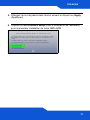 71
71
-
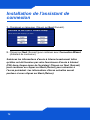 72
72
-
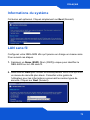 73
73
-
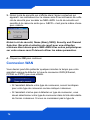 74
74
-
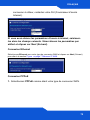 75
75
-
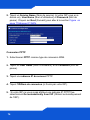 76
76
-
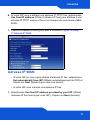 77
77
-
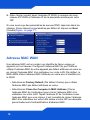 78
78
-
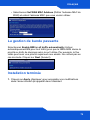 79
79
-
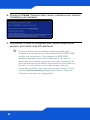 80
80
-
 81
81
-
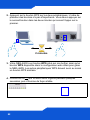 82
82
-
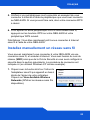 83
83
-
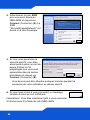 84
84
-
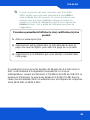 85
85
-
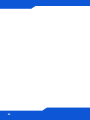 86
86
-
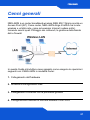 87
87
-
 88
88
-
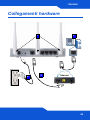 89
89
-
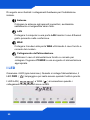 90
90
-
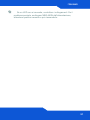 91
91
-
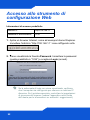 92
92
-
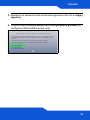 93
93
-
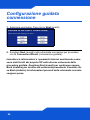 94
94
-
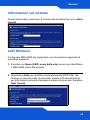 95
95
-
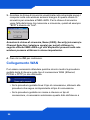 96
96
-
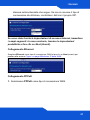 97
97
-
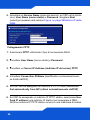 98
98
-
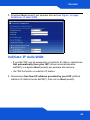 99
99
-
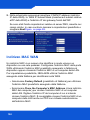 100
100
-
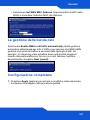 101
101
-
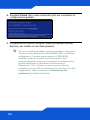 102
102
-
 103
103
-
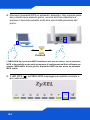 104
104
-
 105
105
-
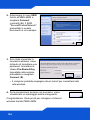 106
106
-
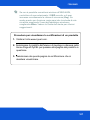 107
107
-
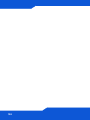 108
108
-
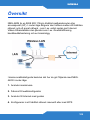 109
109
-
 110
110
-
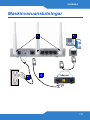 111
111
-
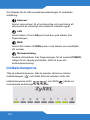 112
112
-
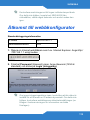 113
113
-
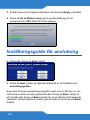 114
114
-
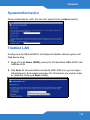 115
115
-
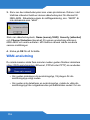 116
116
-
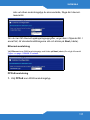 117
117
-
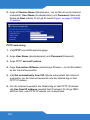 118
118
-
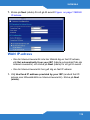 119
119
-
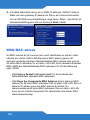 120
120
-
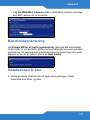 121
121
-
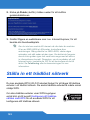 122
122
-
 123
123
-
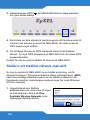 124
124
-
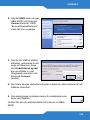 125
125
-
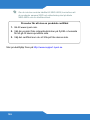 126
126
ZyXEL Communications HC-WXF990 Snabbstartsguide
- Kategori
- Routrar
- Typ
- Snabbstartsguide
- Denna manual är också lämplig för
på andra språk
- italiano: ZyXEL Communications HC-WXF990 Guida Rapida
- español: ZyXEL Communications HC-WXF990 Guía de inicio rápido
- Deutsch: ZyXEL Communications HC-WXF990 Schnellstartanleitung
- français: ZyXEL Communications HC-WXF990 Guide de démarrage rapide
- English: ZyXEL Communications HC-WXF990 Quick start guide
Relaterade papper
-
ZyXEL Communications NBG-460N Användarmanual
-
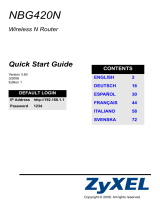 ZyXEL Communications NBG-420N Bruksanvisning
ZyXEL Communications NBG-420N Bruksanvisning
-
ZyXEL Communications NBG-460N Användarmanual
-
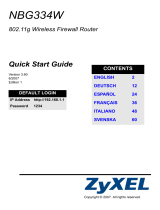 ZyXEL Communications NBG334W Användarmanual
ZyXEL Communications NBG334W Användarmanual
-
 ZyXEL Communications NBG-417N Bruksanvisning
ZyXEL Communications NBG-417N Bruksanvisning
-
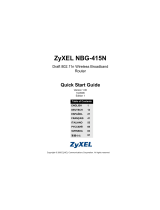 ZyXEL Communications 1-NBG-415N Användarmanual
ZyXEL Communications 1-NBG-415N Användarmanual
-
 ZyXEL Communications P-334WHD Användarmanual
ZyXEL Communications P-334WHD Användarmanual
-
 ZyXEL Communications NBG318S Series Bruksanvisning
ZyXEL Communications NBG318S Series Bruksanvisning
-
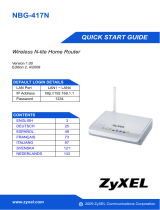 ZyXEL Communications NBG-417N Snabbstartsguide
ZyXEL Communications NBG-417N Snabbstartsguide
-
 ZyXEL Communications 802.11g Användarmanual
ZyXEL Communications 802.11g Användarmanual